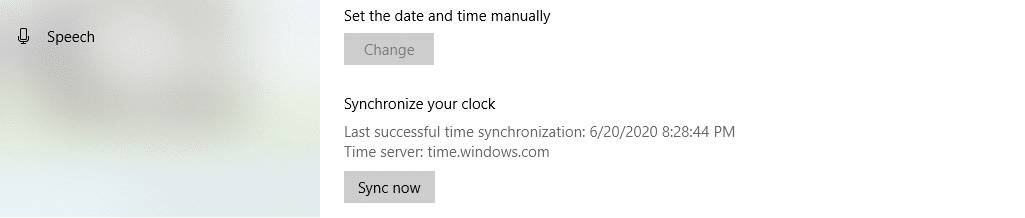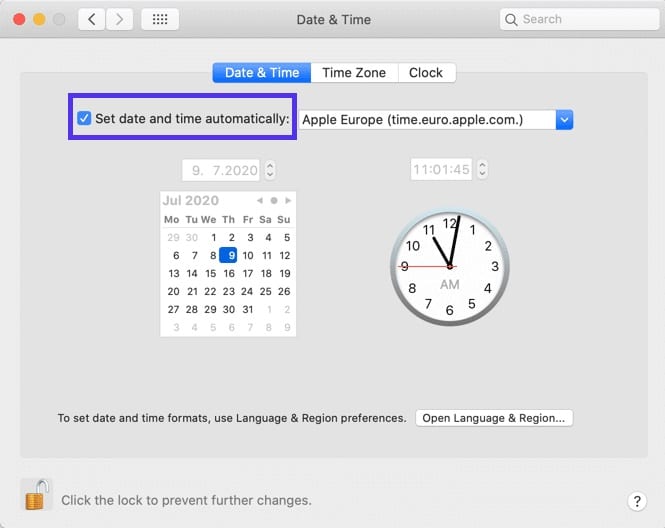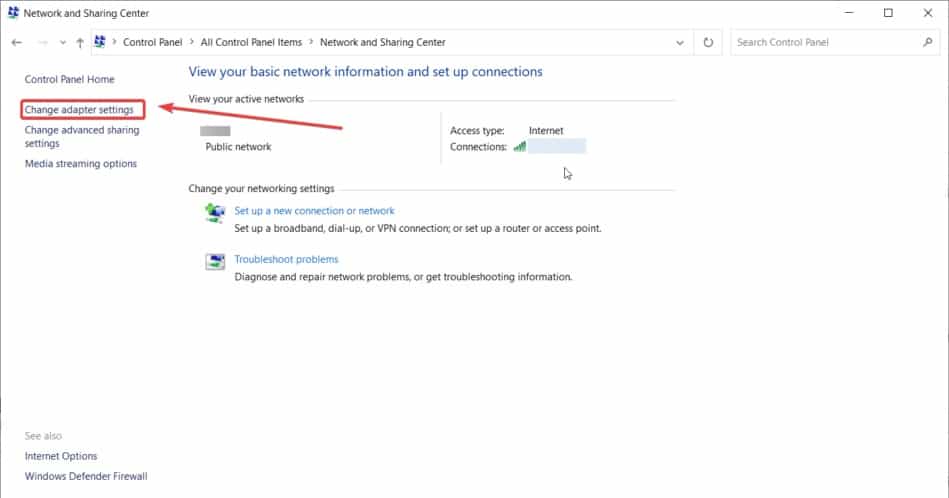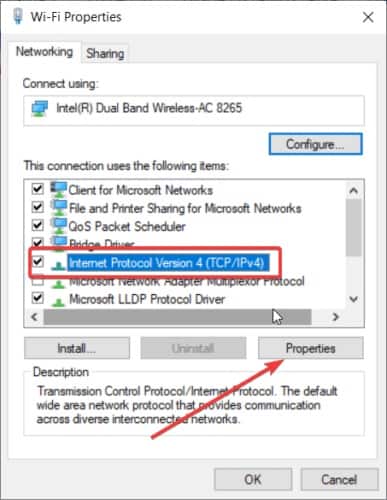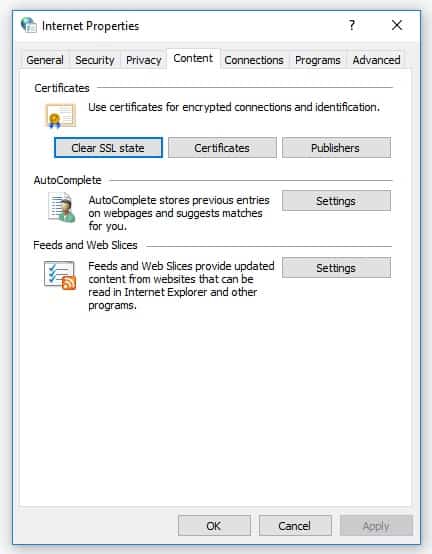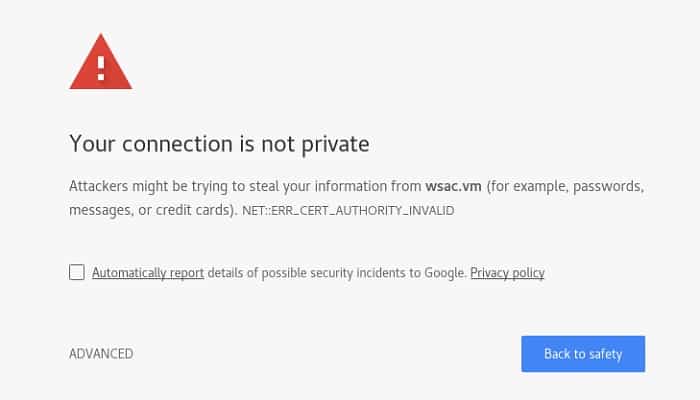
El error ERR_CERT_AUTHORITY_INVALID es un erro de advertencia que aparece con regularidad cuando las conexiones de red no poseen protección.
Sin embargo, esto no quiere decir que estas navegando en un sitio peligroso, este error puede tener relación con los navegadores o el sistema operativo Windows 10.
Por ejemplo, los sitios web que no cuentan con certificado SSL, el certificado no ha sido actualizado o el navegador no reconoce el certificado, para mantenerse protegido, producen el error ERR_CERT_AUTHORITY_INVALID.
Asimismo, este error puede aparecerte en todos los sitios web que no tienen instalado el certificado SSL.
Para aclarar tus dudas, en esta guía te vamos a hablar sobre el error ERR_CERT_AUTHORITY_INVALID. Obtendrás información detallada y sabrás por qué ocurre y las posibles soluciones que puedes aplicar.
¿Qué significa realmente el error ERR_CERT_AUTHORITY_INVALID?
Este error tiene relación con la conexión de red y también es conocido como error SSL. Aunque el problema también aparece cuando la validez del certificado SSL de un sitio web no es verificable por el navegador.
Un sitio web que no tiene la debida protección no configura el certificado, y es más probable que aparezca este error a través de HTTP.
¿Qué ocasiona este error?
Las posibles razones de que aparezca este error en tu pantalla son las siguientes:
- Caducidad o desactualización del certificado SSL.
- El certificado SSL es autofirmado y no puede ser verificado por el navegador.
- Se ha generado el certificado SSL a través de fuentes poco confiables.
- Por los ajustes de configuración local en el navegador.
- El antivirus que tienes instalado ocasiona los problemas.
- Extensiones en el navegador.
- La configuración de la fecha y hora es incorrecta e interfiere en la capacidad del navegador.
Teniendo esto claro, ahora puedes seguir las siguientes instrucciones para obtener una solución a este error.
¿Cómo reparo el error ERR_CERT_AUTHORITY_INVALID?
Por lo general, los usuarios que evidencian este error tienden a usar el navegador Chrome, pero esto no se limita solo a este navegador.
Como te comentamos, es posible que obtengas las variaciones del error en todos los navegadores. No importa que navegador utilices, las correcciones funcionarán en cualquier caso.
1.- Vuelve a cargar la página
En algunos casos, el error ERR_CERT_AUTHORITY_INVALID puede aparecer en tu pantalla y desaparecer por sí solo cuando recargas la página después de algunos minutos.
Hay quienes aseguran que este sencillo método les funcionó.
Por lo tanto, puedes ponerlo a prueba. Simplemente intenta abrir el sitio web en otra ventana o de modo incógnito, si la página les abre, lo más probable es que el error se deba a la versión obsoleta caché del navegador.
2.- Limpia la caché y los cookies
Si cuando migras el navegador a una ventana privada, corriges el error ERR_CERT_AUTHORITY_INVALID, el problema seguramente tiene relación con el caché del navegador.
Por tal razón, debes borrar el caché y las cookies para que todo funcione de nuevo. Ten presente que los pasos varían de un navegador a otro.
Borrar caché en Chrome
- Haz clic en la opción Thee Dots ubicada en la esquina superior derecha, ubica la opción más herramientas, se abrirá un submenú donde tienes que presionar “borrar datos de navegación, caché, cookies”.
- Presiona el botón que se encuentra junto a borrar datos de navegación.
Segundos después, el caché del navegador Chrome estará vacío.
Borrar caché en Mozilla Firefox
- En la parte superior derecha tienes que hacer clic en el icono con forma de hamburguesa; selecciona historial, te aparecerá un menú donde debes elegir la opción borrar historial reciente.
- También puedes presionar CTRL + MAYUS + SUPR > para que te aparezca en pantalla una ventana emergente. En el menú desplegable del rango de tiempo para borrar, tienes que elegir Todo. Solo marca la casilla caché y haz clic en limpiar ahora y todo se eliminara.
3.- Comprueba fecha y hora
Otras de las principales causas del error ERR_CERT_AUTHORITY_INVALID, es la mala configuración de la fecha y hora. Asegúrate de verificar que ambas opciones están correctas en tu computador.
Cuando la fecha y hora son incorrectas se generan interferencias en la habilidad del navegador durante el proceso de verificación del certificado del sitio web.
Entonces, sigue estos pasos para que actualices la fecha y hora de tu computador:
- En la bandeja de sistema, haz clic derecho en la hora del sistema, elije la opción ajustar fecha/hora.
- Te aparecerá en pantalla una nueva ventana, selecciona la opción que dice sincronizar ahora dentro de sincronizar reloj, haz clic sobre ella.
- Luego de esto, Windows se asegura de que la fecha y hora se configuren correctamente.
Para que evites este problema, habilita la opción establecer hora automáticamente.
4.- Usa una red diferente
Cuando usas una red pública es posible que obtengas con mayor facilidad el error ERR_CERT_AUTHORITY_INVALID. Las redes públicas no enrutan el tráfico de una forma segura y producen el error.
Es por ello, que si te aparece el error al momento de usar una red de este tipo, puedes acceder los datos a través de una red de datos móviles y verificar si sgue apareciendo el problema.
De no ser este el caso, excelente, pero si aparece el error, cambia a diferentes redes, puedes usar una red virtual privada (VPN) para proteger tus datos, incluso cuando ingresas a sitios web poco seguros.
En este caso, puedes hacer uso de una conexión ExpressVPN, es de las más avanzadas y es considerado como uno de los servicios más usados.
5.- Asigna una configuración DNS
Otras de las soluciones posibles para el error ERR_CERT_AUTHORITY_INVALID, es asignar la configuración de DNS.
Sigue estos pasos para conseguirlo:
- Haz clic sobre el icono de Cortana > cuando estés en el cuadro de búsqueda tienes que ingresar centro de redes y recursos compartidos.
- En la barra lateral izquierda selecciona donde dice “cambiar configuración del adaptador”.
- Luego, posiciónate sobre el adaptador que está activo y haz clic derecho> elije propiedades.
- Posterior a esto, debes seleccionar el apartado protocolo de internet versión 4 > propiedades.
- Haz clic donde dice usar la siguiente dirección servidor DNS, escribe los servidores públicos de Google (8.8.8; 8.8.4.4)
- Guarda la nueva configuración y reinicia el sistema.
- Comprueba si el error se solvente o si sigue apareciendo en pantalla.
6.- Limpia el estado SSL de tu ordenador
Si sigues recibiendo el error al momento de navegar por la web, puedes intentar borrar el estado SSL del sistema.
Cuando navegamos por cualquier sitio web, el computador almacena algunas copias en caché correspondiente a los certificados de estos sitios, para que no se ejecute la verificación cada vez que accedas a ellos.
En ocasiones, los estados de SSL o caché tienden a corromperse y encuentras errores. Por tal razón, para corregir estos errores de autoridad de certificación no válida debes hacer lo siguiente:
- Haz clic donde dice borrar estado de SSL, cierra la ventana y carga de nuevo el sitio web.
Muchos usuarios aseguran que este método les ha funcionado para corregir el error ERR_CERT_AUTHORITY_INVALID.
7.- Deshabilita el antivirus
En caso de que ninguna de las soluciones antes expuestas te funcionen, otro de los métodos que puedes aplicar es deshabilitar los programas antivirus que tengas instalados en tu PC.
Además, si usas una VPN, debes apagarla de forma temporal e intentar ingresar nuevamente al sitio web y forzar su actualización, de esta forma puedes evitar que el sitio web se cargue desde el caché del navegador almacenado.
Luego que deshabilites ambos programas, si el error deja de aparecer, puedes habilitar una vez más los servicios y verificar si aparece el problema o no.
Hacer esto te permite descubrir la razón del error, también te puedes comunicar con el equipo de soporte o simplemente hacer una actualización de la aplicación.
8.- Ejecuta una prueba de servidor SSL
Esta solución es básicamente para los propietarios de sitios web, en caso de que hayas instalado un certificado SSL antes de la aparición del error, puede que haya salido algo mal durante la configuración del proceso.
Esto sucede cuando se instala el certificado de forma manual, por tal razón, tienes que verificar el certificado y ver si se instaló de forma correcta.
- Hay herramientas de verificación SSL completamente gratuitas como Qualys SSL Labs. Dentro de ella tienes que ingresar el dominio donde ocurre el error y hacer clic donde dice enviar.
- Espera unos segundos y verás los resultados, también obtendrás un puntaje para los certificados, te debe aparecer A+.
- En caso de que tu puntuación no sea perfecta, debes ubicarte en la parte inferior de la pantalla donde está la lista de certificados, ahí verás una sección que muestra si tu certificado es de confianza o no.
Cuando se obtiene una puntación negativa, se debe instalar un certificado de fuentes confiables para solventar el problema.
9.- Obtén un certificado de autoridad de confianza
Eso es importante cuando se quiere obtener un certificado SSL por medio de una autoridad confiable.
Si usas un certificado autofirmado, lo más probable es que evidencies en tu pantalla el error de autoridad de certificación no válido.
Para tu fortuna, existen algunos sitios web que otorgan estos certificados gratuitamente, pero debes renovarlos frecuentemente, mientras que los Premium tienen más facilidades como cifrado para diversos dominios, mayor seguridad y más.
10.- Renueva tu certificado SSL
Para potencializar la seguridad de tu ordenador es necesario que renueves el certificado SSL con la mayor frecuencia que puedas.
El proceso de renovación permite identificar la identidad de tu dominio, de no hacerlo, el certificado perderá su validez y podrá aparecerte el error ERR_CERT_AUTHORITY_INVALID.
Cuando usas certificados gratuitos, debes renovarlos cada 90 días, mientras que los Premium o pagos tienen una utilidad de un año.
La mayoría de los proveedores de alojamiento web les comunican a sus usuarios cuando un certificado caduca y cuando necesitas uno manual.
Luego de que hagas la renovación de tu certificado, debes recargar nuevamente el portal web para verificar que el error haya desaparecido.
Conclusiones
Como ves, estas soluciones para el error ERR_CERT_AUTHORITY_INVALID son bastante sencillas de ejecutar.
Aunque este es un error un tanto desagradable, te recomendamos que te asegures de seguir al pie de la letra cada una de las correcciones que te hemos proporcionado.
Espero que este artículo funcione para ti y que logres solventar este problema. Si tienes algún consejo o recomendación no dudes en dejarla en nuestra sección de comentarios. Nos leemos en nuestra próxima guía.
Me llamo Javier Chirinos y soy un apasionado de la tecnología. Desde que tengo uso de razón me aficioné a los ordenadores y los videojuegos y esa afición terminó en un trabajo.
Llevo más de 15 años publicando sobre tecnología y gadgets en Internet, especialmente en mundobytes.com
También soy experto en comunicación y marketing online y tengo conocimientos en desarrollo en WordPress.